 [삼]
너
Windows 11 PC.
잠겨 있으면 시계, 날짜 및 특별한 배경 이미지가있는 잠금 화면이 표시됩니다. 잠금 화면 사진을 변경하고 팁을 제거하고 화면에서 다른 요소를 사용자 정의 할 수있는 방법이 있습니다.
[삼]
먼저 바탕 화면의 빈 부분을 마우스 오른쪽 단추로 클릭하고 "개인 설정"을 선택하십시오. 또는 Windows + I로 설정을 열고 사이드 바에서 "개인 설정"을 클릭 할 수 있습니다.
[삼]
[삼]
너
Windows 11 PC.
잠겨 있으면 시계, 날짜 및 특별한 배경 이미지가있는 잠금 화면이 표시됩니다. 잠금 화면 사진을 변경하고 팁을 제거하고 화면에서 다른 요소를 사용자 정의 할 수있는 방법이 있습니다.
[삼]
먼저 바탕 화면의 빈 부분을 마우스 오른쪽 단추로 클릭하고 "개인 설정"을 선택하십시오. 또는 Windows + I로 설정을 열고 사이드 바에서 "개인 설정"을 클릭 할 수 있습니다.
[삼]
 [삼]
설정 및 gt; 개인 설정, "잠금 화면"을 클릭하십시오.
[삼]
[삼]
설정 및 gt; 개인 설정, "잠금 화면"을 클릭하십시오.
[삼]
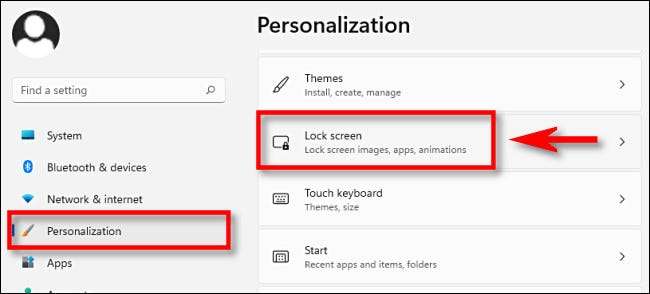 [삼]
잠금 화면 설정에서는 세 가지 주요 옵션이 있습니다. 잠금 화면 배경으로 사용자 정의 이미지 또는 슬라이드 쇼를 설정할 수있는 잠금 화면을 개인화하고 화면 상태를 잠금 화면에 상태 위젯을 표시하고 비활성화하는 옵션을 잠급니다. 로그인 화면의 잠금 화면 그림.
[삼]
[삼]
잠금 화면 설정에서는 세 가지 주요 옵션이 있습니다. 잠금 화면 배경으로 사용자 정의 이미지 또는 슬라이드 쇼를 설정할 수있는 잠금 화면을 개인화하고 화면 상태를 잠금 화면에 상태 위젯을 표시하고 비활성화하는 옵션을 잠급니다. 로그인 화면의 잠금 화면 그림.
[삼]
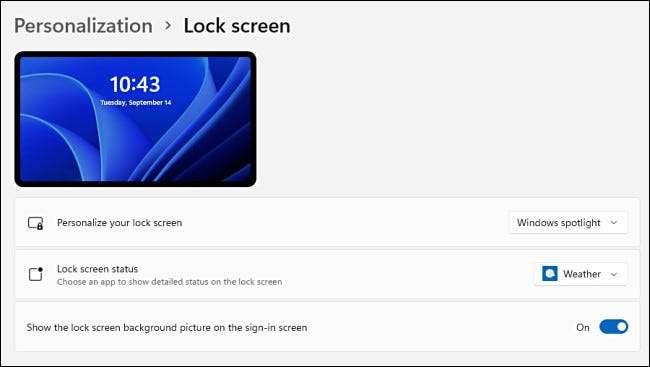 [삼]
잠금 화면 배경 이미지를 변경하려면 "잠금 화면 맞춤 설정"옆의 드롭 다운 상자를 클릭하고 "그림"또는 "슬라이드 쇼"를 선택하십시오. (기본 옵션은 "
Windows 스포트 라이트
"인터넷에서 Microsoft에서 제공하는 이미지를 가져옵니다.)
[삼]
[삼]
잠금 화면 배경 이미지를 변경하려면 "잠금 화면 맞춤 설정"옆의 드롭 다운 상자를 클릭하고 "그림"또는 "슬라이드 쇼"를 선택하십시오. (기본 옵션은 "
Windows 스포트 라이트
"인터넷에서 Microsoft에서 제공하는 이미지를 가져옵니다.)
[삼]
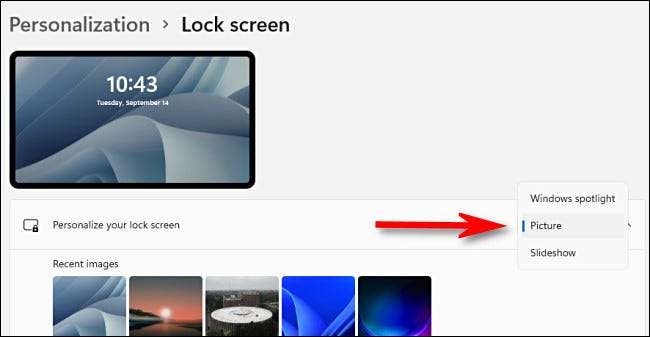 [삼]
"슬라이드 쇼"를 선택하면 사용할 이미지가 가득한 폴더를 찾아 볼 수 있습니다. Windows는 시간이 지남에 따라 자동으로 자동으로 회전합니다. "그림"을 선택하면 축소판 목록에서 최근 이미지를 선택하거나 "사진 찾아보기"를 클릭하고 사용자 정의 이미지를 직접 선택할 수 있습니다.
[삼]
[삼]
"슬라이드 쇼"를 선택하면 사용할 이미지가 가득한 폴더를 찾아 볼 수 있습니다. Windows는 시간이 지남에 따라 자동으로 자동으로 회전합니다. "그림"을 선택하면 축소판 목록에서 최근 이미지를 선택하거나 "사진 찾아보기"를 클릭하고 사용자 정의 이미지를 직접 선택할 수 있습니다.
[삼]
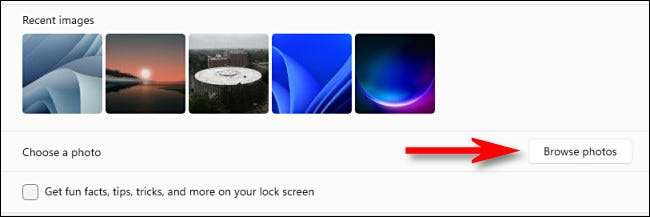 [삼]
잠금 화면에서 Microsoft에서 팁과 귀여운 문을보고 싶지 않으면 "잠금 화면에서 재미있는 사실, 팁, 트릭 등을 얻으십시오." 이렇게하면 잠금 화면에서 단어와 팁이 완전히 제거됩니다.
[삼]
[삼]
잠금 화면에서 Microsoft에서 팁과 귀여운 문을보고 싶지 않으면 "잠금 화면에서 재미있는 사실, 팁, 트릭 등을 얻으십시오." 이렇게하면 잠금 화면에서 단어와 팁이 완전히 제거됩니다.
[삼]
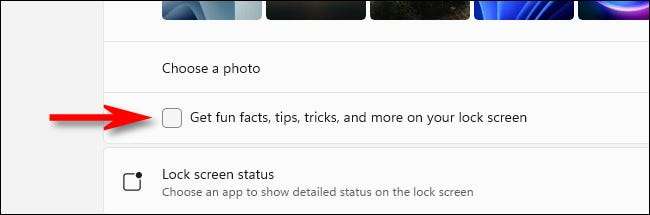 [삼]
그 아래에서는 잠금 화면에 자세한 상태를 표시하는 앱을 선택할 수 있습니다 (예 : 사용 가능한 읽지 않은 이메일 또는 현재 날씨가 있습니다. 드롭 다운 목록을 클릭하고 선택하십시오.
[삼]
[삼]
그 아래에서는 잠금 화면에 자세한 상태를 표시하는 앱을 선택할 수 있습니다 (예 : 사용 가능한 읽지 않은 이메일 또는 현재 날씨가 있습니다. 드롭 다운 목록을 클릭하고 선택하십시오.
[삼]
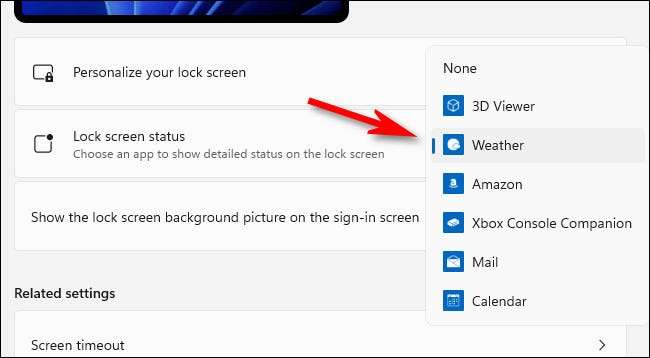 [삼]
마지막으로 Windows 11 로그인 화면 (암호, PIN 또는 다른 경우)에있는 로그인 화면을 보거나 "로그인 할 수있는 잠금 화면 배경 그림을 표시하십시오. "to"off. "
[삼]
(이 "켜기"는 당신의 개인적인 취향에 따라 완벽하게 괜찮습니다.)
[삼]
[삼]
마지막으로 Windows 11 로그인 화면 (암호, PIN 또는 다른 경우)에있는 로그인 화면을 보거나 "로그인 할 수있는 잠금 화면 배경 그림을 표시하십시오. "to"off. "
[삼]
(이 "켜기"는 당신의 개인적인 취향에 따라 완벽하게 괜찮습니다.)
[삼]
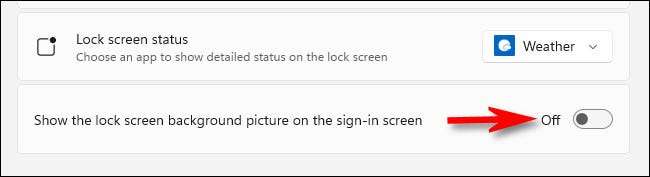 [삼]
그런 다음 설정을 닫고 준비가되었습니다. 키보드의 Windows + L을 눌러 또는 시작에서 계정 이름을 클릭하여 "잠금"을 선택하여 잠금 화면을 테스트 할 수 있습니다. 재미있어!
[삼]
관련된:
Windows 10의 잠금 화면 스포트라이트 이미지를 하드 드라이브에 저장하는 방법
[삼]
그런 다음 설정을 닫고 준비가되었습니다. 키보드의 Windows + L을 눌러 또는 시작에서 계정 이름을 클릭하여 "잠금"을 선택하여 잠금 화면을 테스트 할 수 있습니다. 재미있어!
[삼]
관련된:
Windows 10의 잠금 화면 스포트라이트 이미지를 하드 드라이브에 저장하는 방법







